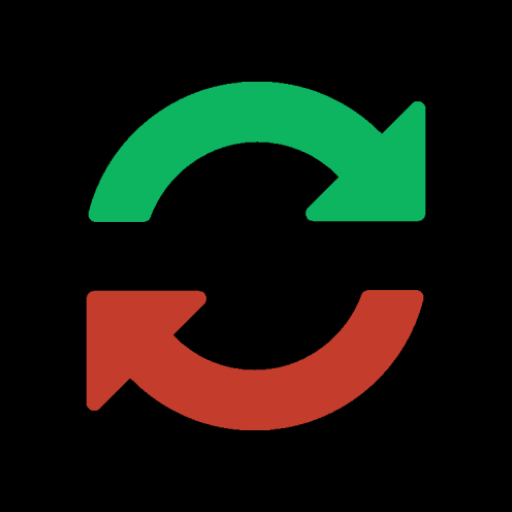スマホの小さな画面だけに縛られる必要はありません。Screenshot EditorというSolid Soft, Incのアプリを実行し、世界No.1のAndroidアプリプレイヤーBlueStacksを使ってPCやMacで最高の体験をしてください。
アプリについて
Screenshot Editor は、スマホやタブレットで撮ったスクリーンショットを自分らしくアレンジできる便利なツールです。ちょっとした加工がしたいときや、人にシェアする前に一工夫したいときにぴったり。アプリを開けば、まるで写真を飾る感覚でサクサク編集が進みます。ソーシャルメディアで映える画像を作ってみたり、仕事の資料もワンランク上の仕上がりにできますよ。
アプリの機能
-
背景をチェンジ
撮ったスクリーンショットの背景をお好きな色や画像に変えられます。ちょっと雰囲気を変えたいときもこれなら簡単。 -
パディングの調整
画像の周りにスペースを追加したり、サイズ感を細かく調整したいときも安心。印象がすっきり仕上がります。 -
角の丸みをコントロール
スクリーンショットの四隅をなめらかに丸くできるので、見た目も柔らかく、ちょっとおしゃれな気分になります。 -
アスペクト比の変更
デバイスごとに適した比率にサクッと変更可能。SNS用やプレゼン資料用など、目的に合わせてぴったりのサイズが作れます。 -
シェアもスムーズ
加工が終わったらその場で友達や家族と共有OK。SNS投稿もアプリから直接できて楽チンです。
BlueStacks を使えば、PCの大きな画面で細かい編集もしやすく、さらに快適に使えます。ちょっとした修正でも、クリエイティブなカスタマイズでも、Screenshot Editor なら簡単にチャレンジできます。
Screenshot Editorをより大きな画面で、その輝きを体験する準備はできましたか?今すぐBlueStacksをダウンロードしましょう。